Når du føjer medlemmer til din familiegruppe, opretter Outlook.com automatisk en delt familiekalender, som alle i din familie kan bruge. Få vist dine børns kommende skole- og sportsbegivenheder, opret tilbagevendende begivenheder, f.eks. familiemiddage, og modtag meddelelser om delte begivenheder på din telefon.
Familie-gruppekalenderen vises i Outlook.com i området for grupper i navigationsruden i venstre side af Outlook.com og i området for grupper i Outlook mobilappen.
Familie-gruppekalenderen kan fungere som enhver anden gruppekalender. Du kan planlægge invitationer i kalenderen eller sende invitationer fra kalenderen til alle, herunder familien.
Tip!: Familie-gruppekalenderen supplerer nu en fuldt funktionelt familiegruppe i Outlook.com med sin egen postkasse og en familie-mailadresse, som du kan bruge til at sende mails til dine familiemedlemmer, som f. eks. en maildistributionsliste. Alle dem, du føjer til din familiegruppe, føjes også til denne distributionsliste.
Du kan finde gruppen i navigationsruden i venstre side af Outlook.com. Se efter din familie i området Grupper.
Sådan føjer du medlemmer til din familiegruppe
-
Gå til https://family.microsoft.com, og log på med det brugernavn og den adgangskode, du bruger til Outlook.com.
-
Vælg Tilføj et familiemedlem.
-
Angiv deres mailadresse eller mobiltelefonnummer.
-
Vælg den rolle, du ønsker de skal have: Arrangøreller medlem, og vælg derefter Næste.
-
Vælg Invitér.
Når du har føjet familiemedlemmer til din konto, kan alle i familien planlægge en begivenhed i din familie-gruppekalender.
Planlæg en begivenhed i familie-gruppekalenderen.
-
Log på Outlook.com.
-
Vælg Ny begivenhed øverst på siden.
-
Øverst i det nye begivenhedsvindue skal du vælge Kalender > Din familie.
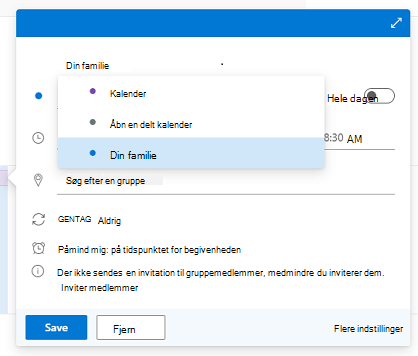
-
Angiv oplysningerne om begivenheden, og vælg Gem.
Bemærk!: De begivenheder, du opretter i en familiekalender, sendes ikke automatisk til familiemedlemmer. Du kan invitere hele gruppen eller blot individuelle medlemmer.
Ofte stillede spørgsmål
-
Kan jeg slette en familie-gruppekalender?
Du kan ikke slette en familie-gruppekalender manuelt. Familie-gruppekalenderen slettes automatisk, når du fjerner alle medlemmer fra din familie-gruppe.
-
Kan jeg sende en invitation ved hjælp af min familiekalender?
Ja, du kan sende invitationer fra din familie-gruppekalender til din familie eller enhver anden bruger med en mailadresse.
-
Kan jeg se familie-gruppekalenderen i andre programmer?
Nej, familie-gruppekalenderen vises kun i Outlook.com og Outlook Mobile. -
Hvad er der sket med den gamle delte familiekalender?
Den gamle version af kalenderen er for nylig blevet udgået i en opgradering til en ny version, der giver brugerne mulighed for at sende invitationer og fungerer bedre med den nye gruppe og postkasse. Alle begivenheder fra den gamle kalender blev flyttet til den nye kalender.
Husk, at du kan finde den nye kalender i området for grupper i navigationsruden i Outlook.com eller i området grupper i Outlook mobilappen.
Har du stadig brug for hjælp?
|
|
Hvis du vil have support i Outlook.com, skal du klikke her eller vælge Hjælp på menulinjen og angive forespørgslen. Hvis du ikke selv kan løse dit problem, skal du rulle ned til Har du stadig brug for hjælp? og vælge Ja. Hvis du vil kontakte os i Outlook.com, skal du logge på. Hvis du ikke kan logge på, skal du klikke her. |
|
|
|
Hvis du har brug for hjælp til din Microsoft-konto og -abonnementer, skal du gå til Konto- og faktureringssupport. |
|
|
|
For at få hjælp og fejlfinding af andre Microsoftprodukter og -tjenester, skal du angive dit problem her. |
|
|
|
Slå spørgsmål op, følg diskussioner, og del din viden i Communityet for Outlook.com. |












